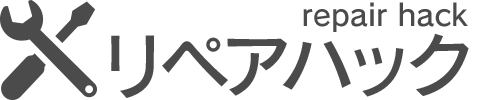iPadの機種、モデルの調べ方、見分け方
2020-4-18

iPhoneについては今自分が使っているiPhoneの機種を把握している人は多いと思いますが、iPadについては自分がどんな機種を使っているかを把握している人は少ないのではないでしょうか。iPhoneに関しては、見た目から機種を判断できそうですが、iPadに関しては、見た目もそれほど変わらないので見た目で判断することも難しいものです。
そんなiPadについて自分が使っている端末の機種の確認の仕方について解説していきたいと思います。
目次
iPadとは
iPadはいつ発売されてどのようなものがあるのか、この章ではそのことについて説明していきたいと思います。
iPadの誕生
iPadはアメリカ現地時間の2010年1月27日にサンフランシスコで開かれた製品発表会で最初のiPadが発表されました。スティーブ・ジョブズがiPadのことを「魔法のような革新的デバイス」と紹介し、iPadを操作しながら搭載されている様々な機能を説明していました。
4月3日にはアメリカでWi-Fi版のiPadが発売開始され、発売初日で30万台販売されました。4月30日にはアメリカでWi-Fi+3G版の販売が開始されました。5月28日には日本でもWi-Fi版及びWi-Fi+3G版の販売が開始されました。
当時は私もまだ学生で持っている端末も折りたたみ式の携帯しか持っておりませんでしたが、iPadがどんなものなのかとても気になっていたのを覚えています。
製品としてはApple社が発売しているiPod touchやiPhoneのように、マルチタッチによる操作方法や端末を使って色々な人とコミュニケーションをとれるなど多くの機能が備えられています。
種類としてiPadにはiPad(無印)、小型版であるiPad mini、薄型版であるiPad Air、大型版であるiPad Proがあります。私はiPhoneの他にiPad(無印)を持っていますが、電子書籍読むときや動画を見るときにはiPadを使用しています。画面も大きく、見やすいのでiPadにはお世話になっています。
iPadの種類
上記で説明した通り、iPadには4種類ありますが、以下にiPadの種類とその発売時期についてまとめたものを記載します。
【iPad】
| 発売時期 | |
| iPad Wi-Fi | 2010年 |
| iPad Wi-Fi+3G | 2010年 |
| iPad 2 Wi-Fi | 2011年 |
| iPad 2 Wi-Fi+3G | 2011年 |
| iPad 第3世代 Wi-Fi | 2012年 |
| iPad 第3世代 Wi-Fi+Cellular | 2012年 |
| iPad 第4世代 Wi-Fi | 2012年 |
| iPad 第4世代 Wi-Fi+Cellular | 2012年 |
| iPad 第5世代 Wi-Fi | 2017年 |
| iPad 第5世代 Wi-Fi+Cellular | 2017年 |
| iPad 第6世代 Wi-Fi | 2018年 |
| iPad 第6世代 Wi-Fi+Cellular | 2018年 |
| iPad 第7世代 Wi-Fi | 2019年 |
| iPad 第7世代 Wi-Fi+Cellular | 2019年 |
【iPad Pro】
| 発売時期 | |
| iPad Pro 12.9インチ Wi-Fi | 2015年 |
| iPad Pro 12.9インチ Wi-Fi+Cellular | 2015年 |
| iPad Pro 9.7インチ Wi-Fi | 2016年 |
| iPad Pro 9.7インチ Wi-Fi+Cellular | 2016年 |
| iPad Pro 10.5インチ Wi-Fi | 2017年 |
| iPad Pro 10.5インチ Wi-Fi+Cellular | 2017年 |
| iPad Pro 12.9インチ 第2世代 Wi-Fi | 2017年 |
| iPad Pro 12.9インチ 第2世代 Wi-Fi+Cellular | 2017年 |
| iPad Pro 11インチ Wi-Fi | 2018年 |
| iPad Pro 11インチ Wi-Fi+Cellular | 2018年 |
| iPad Pro 12.9インチ 第3世代 Wi-Fi | 2018年 |
| iPad Pro 12.9インチ 第3世代 Wi-Fi+Cellular | 2018年 |
| iPad Pro 11インチ 第2世代 Wi-Fi | 2019年 |
| iPad Pro 11インチ 第2世代 Wi-Fi+Cellular | 2019年 |
| iPad Pro 12.9インチ 第4世代 Wi-Fi | 2020年 |
| iPad Pro 12.9インチ 第4世代 Wi-Fi+Cellular | 2020年 |
【iPad Air】
| 発売時期 | |
| iPad Air Wi-Fi | 2013年 |
| iPad Air Wi-Fi+Cellular | 2013年 |
| iPad Air 2 Wi-Fi | 2014年 |
| iPad Air 2 Wi-Fi+Cellular | 2014年 |
| iPad Air 第3世代 Wi-Fi | 2019年 |
| iPad Air 第3世代 Wi-Fi+Cellular | 2019年 |
【iPad mini】
| 発売時期 | |
| iPad mini Wi-Fi | 2012年 |
| iPad mini Wi-Fi+Cellular | 2012年 |
| iPad mini 2 Wi-Fi | 2013年 |
| iPad mini 2 Wi-Fi+Cellular | 2013年 |
| iPad mini 3 Wi-Fi | 2014年 |
| iPad mini 3 Wi-Fi+Cellular | 2014年 |
| iPad mini 4 Wi-Fi | 2015年 |
| iPad mini 4 Wi-Fi+Cellular | 2015年 |
| iPad mini 第5世代 Wi-Fi | 2019年 |
| iPad mini 第5世代 Wi-Fi+Cellular | 2019年 |
Wi-Fi+CellularというのはWi-Fi環境下だけではなく、SIMカードをiPadに入れることで各携帯会社のモバイルデータ回線(4G)を使ってインターネットができるようになる端末のことです。
iPadの機種について
上記で記載したようにiPhoneに負けないくらいiPadにも多くの種類があります。ここでは自分が使っているiPadの機種の確認方法について解説していきたいと思います。
iPadの機種の調べ方
私が持っている端末で機種を確認してみましょう。
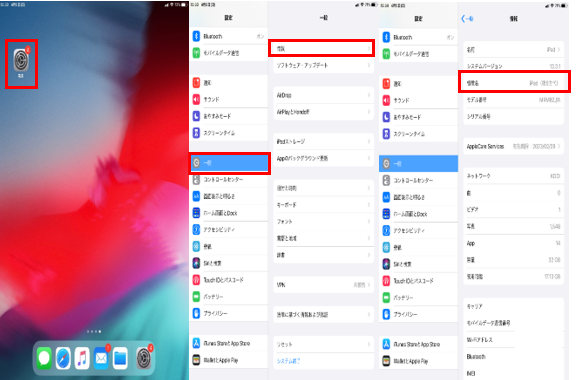
iPadに内蔵している「設定」アプリを開いてみましょう。
真ん中あたりに「一般」がありますのでそこをタップし、「情報」部分をタップします。
そうしますと「機種名」という部分がありますのでその部分で確認することができます。
私の場合はiPad(第6世代)を所持しているので「機種名」という部分で確認できますが、それ以前の機種、それ以外の機種についてはどのようにして確認するのかを説明していこうと思います。
「設定」から確認する方法
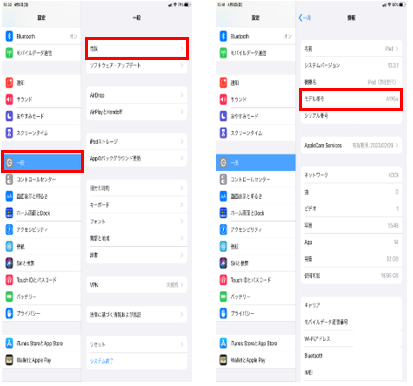
「設定」から「一般」、そして「情報」をタップします。
「モデル番号」の部分がありますのでタップすることで、頭文字に「A」、その後に4桁の数字がある状態にしてみましょう。iPadには機種ごとにモデル番号がありますのでそこで確認できます。
以下にモデル番号を記載しておくので確認してみましょう。表の右側のモデル番号を参照にして、自分が使っている端末の機種がわかるようになっています。
【iPad】
| モデル番号 | |
| iPad Wi-Fi | A1219 |
| iPad Wi-Fi+3G | A1337 |
| iPad 2 Wi-Fi | A1395 |
| iPad 2 Wi-Fi+3G | A1397 |
| iPad 第3世代 Wi-Fi | A1416 |
| iPad 第3世代 Wi-Fi+Cellular | A1430 |
| iPad 第4世代 Wi-Fi | A1458 |
| iPad 第4世代 Wi-Fi+Cellular | A1459 |
| iPad 第5世代 Wi-Fi | A1822 |
| iPad 第5世代 Wi-Fi+Cellular | A1823 |
| iPad 第6世代 Wi-Fi | A1893 |
| iPad 第6世代 Wi-Fi+Cellular | A1954 |
| iPad 第7世代 Wi-Fi | A2197 |
| iPad 第7世代 Wi-Fi+Cellular | A2200, A2198 |
【iPad Pro】
| モデル番号 | |
| iPad Pro 12.9インチ Wi-Fi | A1584 |
| iPad Pro 12.9インチ Wi-Fi+Cellular | A1652 |
| iPad Pro 9.7インチ Wi-Fi | A1673 |
| iPad Pro 9.7インチ Wi-Fi+Cellular | A1674, A1675 |
| iPad Pro 10.5インチ Wi-Fi | A1701 |
| iPad Pro 10.5インチ Wi-Fi+Cellular | A1709 |
| iPad Pro 12.9インチ 第2世代 Wi-Fi | A1670 |
| iPad Pro 12.9インチ 第2世代 Wi-Fi+Cellular | A1671 |
| iPad Pro 11インチ Wi-Fi | A1980 |
| iPad Pro 11インチ Wi-Fi+Cellular | A1934, A2013 |
| iPad Pro 12.9インチ 第3世代 Wi-Fi | A1876 |
| iPad Pro 12.9インチ 第3世代 Wi-Fi+Cellular | A1895, A2014 |
| iPad Pro 11インチ 第2世代 Wi-Fi | A2228 |
| iPad Pro 11インチ 第2世代 Wi-Fi+Cellular | A2068, A2230 |
| iPad Pro 12.9インチ 第4世代 Wi-Fi | A2229 |
| iPad Pro 12.9インチ 第4世代 Wi-Fi+Cellular | A2069, A2232 |
【iPad Air】
| モデル番号 | |
| iPad Air Wi-Fi | A1474 |
| iPad Air Wi-Fi+Cellular | A1475 |
| iPad Air 2 Wi-Fi | A1566 |
| iPad Air 2 Wi-Fi+Cellular | A1567 |
| iPad Air 第3世代 Wi-Fi | A2152 |
| iPad Air 第3世代 Wi-Fi+Cellular | A2123, A2153 |
【iPad mini】
| モデル番号 | |
| iPad mini Wi-Fi | A1432 |
| iPad mini Wi-Fi+Cellular | A1454 |
| iPad mini 2 Wi-Fi | A1489 |
| iPad mini 2 Wi-Fi+Cellular | A1490 |
| iPad mini 3 Wi-Fi | A1599 |
| iPad mini 3 Wi-Fi+Cellular | A1600 |
| iPad mini 4 Wi-Fi | A1538 |
| iPad mini 4 Wi-Fi+Cellular | A1550 |
| iPad mini 第5世代 Wi-Fi | A2133 |
| iPad mini 第5世代 Wi-Fi+Cellular | A2124, A2126 |
端末の裏に書いているモデル番号から確認する方法
実はiPad本体の裏側にモデル番号が記載されているのでそこからも確認することができます。
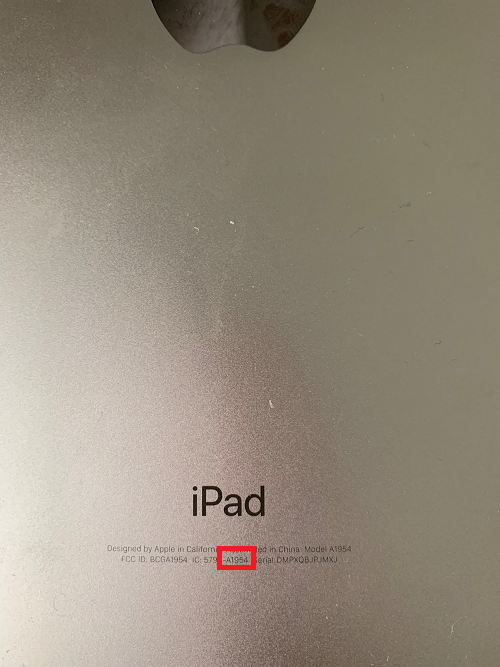
画像の赤枠部分にAと4桁の番号で表記されているものがモデル番号になりますので皆さんも確認してみましょう。
カバーをつけている場合には最初に記載した「設定」から確認する方法がよいですが、特にカバーを装着していなかったり、つけていたとしても簡単に取り外すことが可能であったりするならば直接端末の後ろに記載されているモデル番号を確認するほうが早いと思います。
この場合、「A1954」と書いているので上記に記載している表で調べてみると「iPad 第6世代 Wi-Fi+Cellular」を使っていると確認することができました。
以上がiPadの機種の調べ方になります。
各機種の特徴
ここではiPadの各機種の特徴について述べていきたいと思います。
以下に容量と機能についての表を載せます。
【iPad】
| 容量 | 機能 | |
| iPad | 16, 32, 64 GB | |
| iPad 2 | 16, 32, 64 GB | Face Timeカメラと
バックカメラ |
| iPad 第3世代 | 16, 32, 64 GB | Face Timeおよび
iSightカメラ |
| iPad 第4世代 | 16, 32, 64, 128 GB | Face Time HDおよび
iSightカメラ |
| iPad 第5世代 | 32, 128 GB | 8 MPカメラおよび
Face Time HDカメラ Touch ID |
| iPad 第6世代 | 32, 128 GB | 8 MPカメラおよび
Face Time HDカメラ Touch ID Apple Pencil対応 |
| iPad 第7世代 | 32, 128 GB | 8 MPカメラおよび
Face Time HDカメラ Touch ID Apple Pencil対応 Smart Keyboard対応 |
【iPad Pro】
| 容量 | 機能 | |
| iPad Pro 12.9インチ | 32, 128, 256 GB | Face Time HDおよび
iSightカメラ Touch ID 4スピーカーオーディオ Apple Pencil対応 Smart Keyboard対応 |
| iPad Pro 9.7インチ | 32, 128, 256 GB | Face Time HDおよび
iSightカメラ Touch ID 4スピーカーオーディオ Apple Pencil対応 Smart Keyboard対応 |
| iPad Pro 10.5インチ | 64, 256, 512 GB | Face Time HDおよび
iSightカメラ Touch ID 4スピーカーオーディオ Apple Pencil対応 Smart Keyboard対応 |
| iPad Pro 12.9インチ
第2世代 |
64, 256, 512 GB | Face Time HDおよび
iSightカメラ Touch ID 4スピーカーオーディオ Apple Pencil対応 Smart Keyboard対応 |
| iPad Pro 11インチ | 64, 256, 512 GB
1 TB |
True Depthカメラおよび
12MPバックカメラ Face ID 4スピーカーオーディオ Apple Pencil対応 (第2世代) Smart Keyboard Folio対応 |
| iPad Pro 12.9インチ
第3世代 |
64, 256, 512 GB
1 TB |
True Depthカメラおよび
12MPバックカメラ Face ID 4スピーカーオーディオ Apple Pencil対応 (第2世代) Smart Keyboard Folio対応 |
| iPad Pro 11インチ
第2世代 |
128, 256, 512 GB
1 TB |
True Depthカメラ
12MP 広角カメラ 10MP 超広角カメラ LiDARスキャナ Face ID 4スピーカーオーディオ Apple Pencil対応 (第2世代) Magic Keyboard対応 |
| iPad Pro 12.9インチ
第4世代 |
128, 256, 512 GB
1 TB |
True Depthカメラ
12MP 広角カメラ 10MP 超広角カメラ LiDARスキャナ Face ID 4スピーカーオーディオ Apple Pencil対応 (第2世代) Magic Keyboard対応 |
【iPad Air】
| 容量 | 機能 | |
| iPad Air | 16, 32, 64, 128 GB | Face Time HDおよび
iSightカメラ |
| iPad Air 2 | 16, 32, 64, 128 GB | Face Time HDおよび
iSightカメラ Touch ID |
| iPad Air 第3世代 Wi-Fi | 64, 256 GB | Touch ID
Apple Pencil対応 Smart Keyboard対応 |
【iPad mini】
| 容量 | 機能 | |
| iPad mini | 16, 32, 64 GB | Face Time HDおよび
iSightカメラ |
| iPad mini 2 | 16, 32, 64, 128 GB | Face Time HDおよび
iSightカメラ |
| iPad mini 3 | 16, 64, 128 GB | Face Time HDおよび
iSightカメラ Touch ID |
| iPad mini 4 | 16, 32, 64, 128 GB | Face Time HDおよび
iSightカメラ Touch ID |
| iPad mini 第5世代 | 64, 256 GB | Touch ID
Apple Pencilに対応 |
また、iPad(無印)に関しては、なるべく安く、スペックと価格のバランスが取れているiPadが欲しい人にはおすすめです。
iPad Proに関しては、パソコンとして使いたい人、動画編集や絵を描くなどの容量として重めの作業を多くする人、Face ID機能を使いたい人におすすめです。
iPad Airに関しては、音楽や動画、アプリなどを多くダウンロードする人や、パソコンおよびタブレットの両方で使いたい人におすすめです。
iPad miniに関しては、持ち運び用に軽い端末が欲しい人、ネットサーフィンや読書、動画視聴をしたい人、なるべく安いiPadが欲しい人におすすめです。
私はiPadを持っていますが、価格もリーズナブルでやることと言えば、動画の視聴や読書、ちょっとした作業をするくらいですので少し持て余している感もありますが、持っていて損はないです。
2020年にはiPad(第7世代)が発売されますが、そのことについても少しだけ触れたいと思います。
iPad(第7世代)では、同時に複数のアプリを使える機能が搭載されたり、インターネットで調べ物をしながら、また本を読みながらでも文章を書いたり、メモを取ったりすることができるようになりました。つまり作業効率が大幅に上がりましたので作業の時間短縮が図れます。私自身、iPhoneで調べながら今あるiPadで作業をしていたので是非とも購入したいものです。
まとめ

今回はiPadの機種の調べ方について解説していきました。i
Phoneだけでなく、iPadも常に進化して人々の生活を豊かにしてくれる欠かせないものとなってきています。自分が持っている端末を確認し、機能を確認することは今後できることの幅を広げる1歩になるかもしれません。この機会に調べてみるのはどうでしょうか。
最後まで読んでいただきありがとうございました。
関連記事
最近のお知らせ
-
2021/5/12
iphoneの着信拒否と非通知拒否の設定方法と相手側にバレるかを徹底解説
-
2021/4/1
iPhoneが保存している位置情報の確認・削除方法
-
2021/4/1
アップルがiPhone修理の非正規店への部品、修理マニュアルの提供
-
2021/3/29
iPhoneを目に優しいおすすめの白黒画面(モノクロ壁紙)にする方法
-
2021/3/20
iphoneの電源が入らなくなった!その原因・対処法について解説!